 Weblogic11g安装部署优化.docx
Weblogic11g安装部署优化.docx
- 文档编号:9587680
- 上传时间:2023-02-05
- 格式:DOCX
- 页数:31
- 大小:1.13MB
Weblogic11g安装部署优化.docx
《Weblogic11g安装部署优化.docx》由会员分享,可在线阅读,更多相关《Weblogic11g安装部署优化.docx(31页珍藏版)》请在冰豆网上搜索。
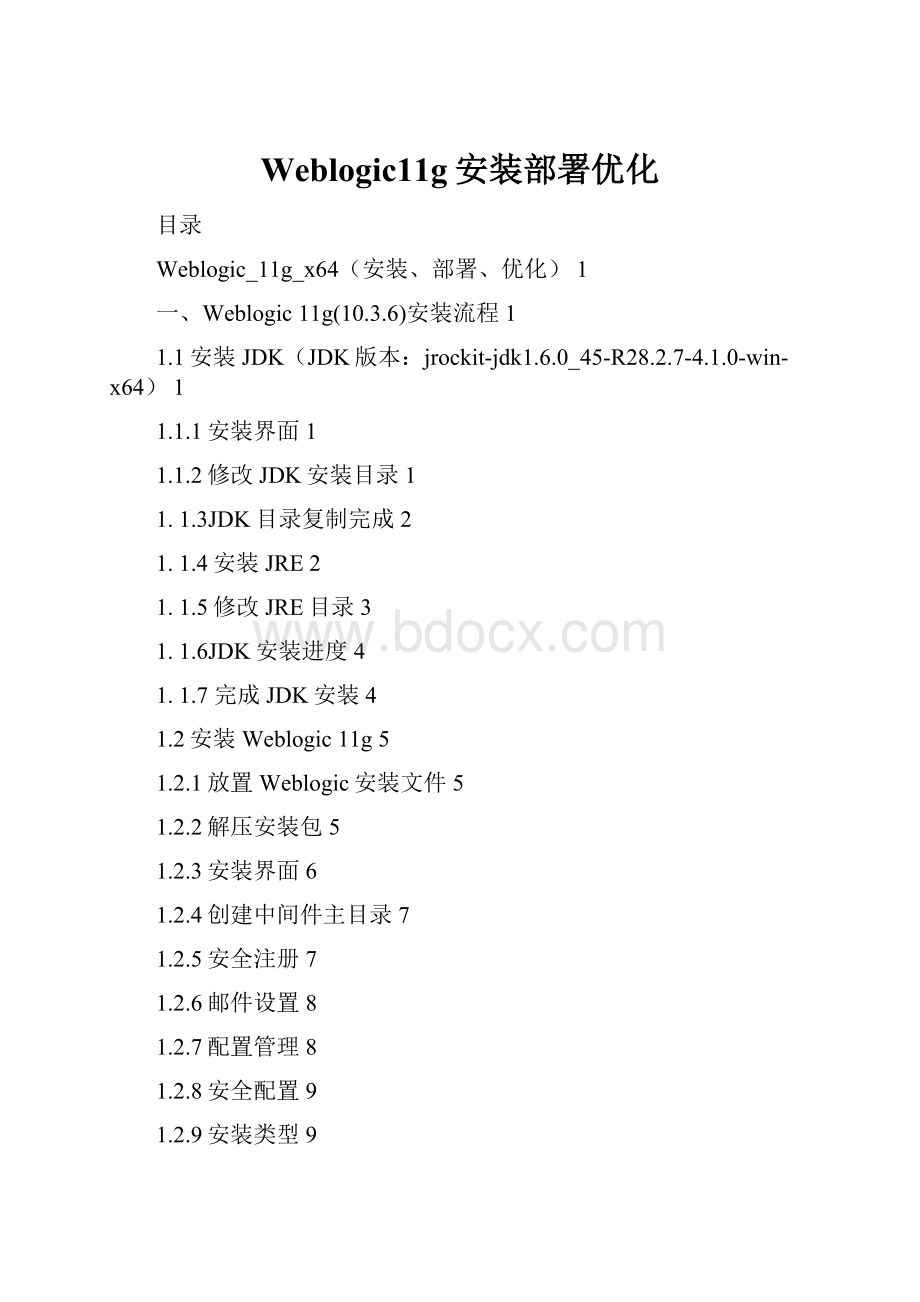
Weblogic11g安装部署优化
目录
Weblogic_11g_x64(安装、部署、优化)1
一、Weblogic11g(10.3.6)安装流程1
1.1安装JDK(JDK版本:
jrockit-jdk1.6.0_45-R28.2.7-4.1.0-win-x64)1
1.1.1安装界面1
1.1.2修改JDK安装目录1
1.1.3JDK目录复制完成2
1.1.4安装JRE2
1.1.5修改JRE目录3
1.1.6JDK安装进度4
1.1.7完成JDK安装4
1.2安装Weblogic11g5
1.2.1放置Weblogic安装文件5
1.2.2解压安装包5
1.2.3安装界面6
1.2.4创建中间件主目录7
1.2.5安全注册7
1.2.6邮件设置8
1.2.7配置管理8
1.2.8安全配置9
1.2.9安装类型9
1.2.10选择JDK10
1.2.11产品目录10
1.2.12安装概要11
1.2.13安装进度11
1.2.14完成安装12
二、Weblogic11g(10.3.6)项目部署13
2.1打开weblogic配置工具13
2.2创建域13
2.3配置域14
2.4修改域名14
2.5输入用户名密码15
2.6选择JDK16
2.7服务器配置类型16
2.8修改端口17
2.9创建项目17
2.10完成部署18
2.11替换删除文件18
2.12编辑startWebLogic.cmd文件18
2.13建立项目18
三、Weblogic11g(10.3.6)项目优化19
3.1修改文件19
3.2设置JDK内存19
3.3设置线程数20
3.4Weblogic数据库连接池连接数设置20
3.5WebLogic的服务设置(配置\优化)21
3.6Windouws服务器设置21
3.7Oracle数据库设置21
Weblogic_11g_x64(安装、部署、优化)
一、Weblogic11g(10.3.6)安装流程
1.1安装JDK(JDK版本:
jrockit-jdk1.6.0_45-R28.2.7-4.1.0-win-x64)
1.1.1安装界面
双击应用程序进入安装界面,点击“Next”按钮,如下图:
1.1.2修改JDK安装目录
进入安装目录选择窗口,修改安装目录后,点击“Next”按钮(注:
此处不使用默认目录,因为JDK对带空格的目录不兼容修改目录为:
C:
\Java\jrockit-jdk1.6.0_45-R28.2.7-4.1.0)如下图:
1.1.3JDK目录复制完成
点击“Next”按钮,如下图:
1.1.4安装JRE
选择“安装JRE”后点击“Next”按钮,如下图:
1.1.5修改JRE目录
修改JRE安装目录后,点击“Next”按钮(注:
此处不使用默认目录,因为JDK对带空格的目录不兼容修改目录为:
C:
\Java\jrockit-jre1.6.0_45-R28.2.7)如下图:
1.1.6JDK安装进度
进入JDK安装进度窗口,等待JDK安装完成,如下图:
1.1.7完成JDK安装
点击“Done”按钮,完成安装,如下图:
1.2安装Weblogic11g
1.2.1放置Weblogic安装文件
将Weblogic11g安装程序放入到JDK安装目录下,如下图:
1.2.2解压安装包
使用组合键Ctrl+R打开运行窗口,在窗口输入cmd后点击回车键(如下图1),调出doc窗口后,进入JDK安装目录,输入命令:
java-D64-jarwls1036_generic.jar后点回车键解压Weblogic安装程序(如下图2):
图
(1)
图
(2)
1.2.3安装界面
解压完成后,会自动弹出安装界面,点击“下一步”按钮,如下图:
1.2.4创建中间件主目录
选择“创建新的中间件主目录”,修改中间件目录(如:
E:
\bea)后点击“下一步”按钮,如下图:
1.2.5安全注册
进入注册安全更新窗口,此处不输入电子邮件同时将“我希望通过MyOracleSupport接收安全更新”前的对勾去掉后,(注:
取消对勾时出现信息提示窗口时选择“Yes”)点击“下一步”按钮,如下图:
1.2.6邮件设置
点击“下一步”按钮后,会提示“尚未提供电子邮件地址”,选择“Yes”,如下图:
1.2.7配置管理
出现提示“是否希望绕过配置管理器…”时,选择“Yes”,如下图:
图3
1.2.8安全配置
勾选“我不希望接收配置中存在安全问题…”后点击“继续”按钮,如下图:
1.2.9安装类型
选择安装类型后点击“下一步”(注:
根据实际需求选择安装类型,此处选择典型),如下图:
1.2.10选择JDK
点击“浏览”按钮,使用本地JDK后,点击“下一步”按钮,如下图:
1.2.11产品目录
进入选择产品安装目录界面后点击“下一步”按钮,如下图:
1.2.12安装概要
进入安装概要界面后点击“下一步”按钮,如下图:
1.2.13安装进度
进入安装进度界面,如下图:
1.2.14完成安装
点击“完成”按钮,完成安装,如下图:
二、Weblogic11g(10.3.6)项目部署
2.1打开weblogic配置工具
进入“开始菜单”,打开“ConfigurationWizard”,如下图:
2.2创建域
选择“创建新的Weblogic域”,点击“下一步”,如下图:
2.3配置域
使用默认项,点击“下一步”,如下图:
2.4修改域名
修改域名后点击“下一步”,如下图:
2.5输入用户名密码
输入“名称”及“用户密码”后点击“下一步”(注,要记住该名称及密码,便于以后维护weblogic),如下图:
2.6选择JDK
选择“开发模式”及可用JDK后,点击“下一步”,如下图:
2.7服务器配置类型
选择服务器配置类型(注:
选择管理服务器)后,点击“下一步”,如下图:
2.8修改端口
修改项目使用端口后,点击“下一步”,如下图:
2.9创建项目
点击“创建”,如下图:
2.10完成部署
点击“完成”,如下图:
2.11替换删除文件
进入Weblogic目录:
..\wlserver_10.3\server\lib(此处为:
E:
\bea\wlserver_10.3\server\lib),
(1)使用给出的文件替换现有的oracle.jar和antlr-2.7.6.jar
(2)删除ojdbc6.jar
2.12编辑startWebLogic.cmd文件
进入Weblogic项目目录:
..\user_projects\domains\base_domain\bin\
(此处为:
E:
\bea\user_projects\domains\nccm2015\bin\)
编辑startWebLogic.cmd文件,在setCLASSPATH=%SAVE_CLASSPATH%后面添加以下内容:
@REMhibernate3
setPRE_CLASSPATH=%WL_HOME%\server\lib\antlr-2.7.6.jar
setCLASSPATH=%PRE_CLASSPATH%;%CLASSPATH%
2.13建立项目
进入Weblogic项目目录:
..\user_projects\domains\base_domain\autodeploy\
(此处为:
E:
\bea\user_projects\domains\nccm2015\autodeploy)将项目复制到该目录下即完成项目的部署。
三、Weblogic11g(10.3.6)项目优化
3.1修改文件
进入Weblogic目录:
..\wlserver_10.3\common\bin\(此处为:
E:
\bea\wlserver_10.3\common\bin\),编辑commEnv.cmd文件,修改以下内容:
修改前:
:
sun
if"%PRODUCTION_MODE%"=="true"gotosun_prod_mode
setJAVA_VM=-client
setMEM_ARGS=-Xms32m-Xmx200m-XX:
MaxPermSize=128m-XX:
+UseSpinning
setJAVA_OPTIONS=%JAVA_OPTIONS%-Xverify:
none
gotocontinue
:
sun_prod_mode
setJAVA_VM=-server
setMEM_ARGS=-Xms32m-Xmx200m-XX:
MaxPermSize=128m-XX:
+UseSpinning
gotocontinue
修改后:
:
sun
if"%PRODUCTION_MODE%"=="true"gotosun_prod_mode
setJAVA_VM=-client
setMEM_ARGS=-Xms128m–Xmx800m-XX:
MaxPermSize=512m-XX:
+UseSpinning
setJAVA_OPTIONS=%JAVA_OPTIONS%-Xverify:
none
gotocontinue
:
sun_prod_mode
setJAVA_VM=-server
setMEM_ARGS=-Xms128m–Xmx800m-XX:
MaxPermSize=512m-XX:
+UseSpinning
gotocontinue
3.2设置JDK内存
进入Weblogic项目目录:
..\user_projects\domain\bin\
(此处为:
E:
\bea\user_projects\domain\bin\)编辑seDomainEnv.cmd文件:
修改前:
If”%JAVA_VENDOR%”=”Sun”(
Set WLS_MEM_ARGS_64BIT=-Xms256m –Xmx512m
Set WLS_MEM_ARGS_32BIT=-Xms256m –Xmx512m
)else(
Set WLS_MEM_ARGS_64BIT=-Xms512m –Xmx512m Set WLS_MEM_ARGS_64BIT=-Xms512m –Xmx512m )
Set MEM_PERM_SIZE_32BIT=-XX:
PermSize=48m
Set MEM_MAX_PERM_SIZE_32BIT=-XX:
MaxPermSize=128m
修改后:
If”%JAVA_VENDOR%”=”Sun”(
Set WLS_MEM_ARGS_64BIT=-Xms512m –Xmx1024m
Set WLS_MEM_ARGS_32BIT=- Xms512m –Xmx1024m
)else(
Set WLS_MEM_ARGS_64BIT=-Xms1024m Xmx1024m
Set WLS_MEM_ARGS_64BIT=-Xms1024m –Xmx1024m )
Set MEM_PERM_SIZE_32BIT=-XX:
PermSize=128m
Set MEM_MAX_PERM_SIZE_32BIT=-XX:
MaxPermSize=256m
说明:
红色字体为修改的内容,具体修改值根据实际内存确定
-Xmx3550m:
设置JVM最大堆内存为3550M。
-Xms3550m:
设置JVM初始堆内存为3550M。
此值可以设置于-Xm相同,以避免每次JVM动态分配内存所浪费的时间。
-XX:
PermSize=256M:
设置堆内存持久代初始值为256。
(貌似是Eclipse等IDE的初始化参数)
-XX:
MaxPermSize=512M:
设置持久代最大值为512M
32位操作JDK内存系统:
最大可设置1.5G,设置过大,会导致服务无法启动。
64位操作JDK内存系统:
最大设置为物理内存的60-80%
注:
基础优化为:
3.1和3.2
3.3设置线程数
进入Weblogic项目目录:
..\user_projects\domain\bin\
(此处为:
E:
\bea\user_projects\domain\bin\)编辑seDomainEnv.cmd文件,在JAVA_OPTIONS中添加如下:
Set JAVA_OPTIONS=%JAVA_OPTIONS% -Dweblogic.threadpool.MinPoolSize=2000
Set JAVA_OPTIONS=%JAVA_OPTIONS% -Dweblogic.threadpool.MaxPoolSize=4000
说明:
JDK5.0以后每个线程栈大小为1M,但是操作系统对一个进程内的线程数还是有限制的,不能无限生成。
32位操作系统根据JVM最大堆内存设置;64为操作系统经验值在3000-5000左右。
3.4Weblogic数据库连接池连接数设置
受Oracle数据库连接数的影响,可以参照同一时间连接数据库的用户数量进行设置,数据库库的最大连接数不能小于高峰时期同一时间连接用户的数量。
点击数据源,进入后选择连接词:
初始容量:
20 最大容量:
50 容量增长:
5
说明:
设置前得设置数据库的最大并发线程数(下面有介绍Oracle数据库线程数设置方法),因为weblogic节点的连接池最大连接数之和不能大于数据库的最大线程数。
初始容量:
要在创建连接池时创建的物理连接数。
如果无法创建这一数量的连接,创建此连接池的操作将会失败。
此连接数也是连接池将保持的最小可用物理连接数。
最大容量:
此连接池可用容纳的最大物理连接数。
容量增长:
将新连接添加到连接池是创建的连接数。
不再有可用的物理连接来满足连接请求时,WebLogicServer会创建该数量的附加物理连接并将它们添加到连接池中。
MBean属性(不适用于应用程序模块):
JDBCConnectionPoolParamsBean.CapacityIncrement。
3.5WebLogic的服务设置(配置\优化)
接受积压:
300,登陆超时:
5000
说明:
接受积压:
对于此服务器的常规和SSL端口,应该允许的新TCP连接请求的积压数量。
将积压设置为0可用房子此服务器接受某些操作系统上的所有传入连接。
MBean属性:
ServerMBean.AcceptBacklog。
最小值:
0
登陆超时:
此服务器的默认常规(非SSL)监听端口的登录超时,这是允许建立新连接的最长时间,如果值为0,表示无最大值。
MBean属性:
ServerMBean.LoginTimeoutMillis最小值:
0,最大值100000,安全值:
5000。
3.6Windouws服务器设置
修改最高端口号和TCP/IP释放连接时间:
在注册表HKEY_LOCAL_MACHINE\SYSEM\Controlset\Services\Tcpip\Parameters下加入新键值:
MaxUserPort,(Dword值)十进制,65534
TcpTimedWaitDelay,(DWORD值)十进制,30
说明:
同时使用这两个参数,集群时Windows服务器一定要设置。
MaxUserPOrt:
确定在应用程序从系统请求可用用户端口时,TCP/IP可指定的最高端口号。
缺省值:
无。
建议值:
十进制65534.
TCPTimedWaitDelay:
减少此条目的值允许TCP/IP更快的释放已关闭的连接,而且由于TIME_WAIT中存在很多连接,导致地吞吐量,则调整此参数。
缺省值:
240,它将等待240秒(4分钟)。
建议值:
设置为30秒。
停止并重新启动系统。
3.7Oracle数据库设置
Oracle线程数设置,通过设置一下语句查询和设置Oracle的线程数:
--查询最大线程连接数:
Show parameter processes
--更改线程连接数:
Alter system set processes=500 scope=spfile;
设置完成后重启数据库。
起点年过后通过查询最大线程连接数(show parameter proccsses)查看是否设置正确并生效。
说明:
默认是150个,这个量并非越大越好,需要根据硬件性能来设置。
- 配套讲稿:
如PPT文件的首页显示word图标,表示该PPT已包含配套word讲稿。双击word图标可打开word文档。
- 特殊限制:
部分文档作品中含有的国旗、国徽等图片,仅作为作品整体效果示例展示,禁止商用。设计者仅对作品中独创性部分享有著作权。
- 关 键 词:
- Weblogic11g 安装 部署 优化
 冰豆网所有资源均是用户自行上传分享,仅供网友学习交流,未经上传用户书面授权,请勿作他用。
冰豆网所有资源均是用户自行上传分享,仅供网友学习交流,未经上传用户书面授权,请勿作他用。


 《Java程序设计》考试大纲及样题试行.docx
《Java程序设计》考试大纲及样题试行.docx
